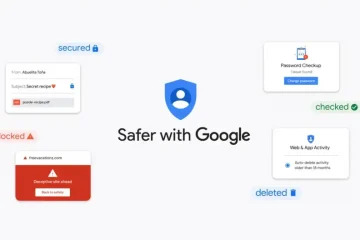Photoshop dengan beragam alat dan efeknya membuat mendesain hampir semua hal menjadi mudah. Namun, ada kalanya desain Anda tidak sesuai keinginan. Misalnya, Anda mendesain karya seni seperti teks atau bentuk dengan gradien, Anda kemudian membengkokkan gambar, tetapi Anda menyadari bahwa gradien tidak melengkung. Alih-alih mengikuti arah lengkungan, gradien tetap lurus. Posting ini akan menunjukkan kepada Anda cara membuat teks gradien dan cara membuat gradien melengkung ke arah yang sama dengan teks di Photoshop.
p>
Cara melengkungkan Gradien dengan Teks di Photoshop
Dalam mendesain, menjaga keseragaman dapat membuat pekerjaan tetap rapi. Gradien yang tidak mengikuti arah lengkungan dapat membuat desain terlihat kurang menarik. Ini tidak terjadi pada semua gradien karena beberapa akan berbaur, namun, gradien dengan garis lurus warna, seperti yang dipantulkan akan menunjukkan masalahnya. Dengan alat Photoshop dan pikiran kreatif, gradien dapat dibuat mengikuti arah lengkungan. Berikut adalah bagaimana gradien dapat dibuat melengkung dengan teks di Photoshop.
 Siapkan PhotoshopTulis teksTerapkan gradienTerapkan warpBuat gradien mengikuti lengkungan
Siapkan PhotoshopTulis teksTerapkan gradienTerapkan warpBuat gradien mengikuti lengkungan
1] Siapkan Photoshop
Langkah pertama adalah membuka Photoshop dan kemudian membuat dokumen baru untuk dikerjakan.
Buka Photoshop lalu buka File lalu Baru isi kotak opsi Dokumen baru, dan tekan Okeuntuk konfirmasikan pilihan Anda.
2] Tulis teks
Langkah selanjutnya adalah menulis teks yang ingin Anda kerjakan.
Untuk menulis teks di kanvas, buka panel alat di sebelah kiri dan klik Alat tipe horizontal. Dengan memilih Horizontal type tool, klik pada kanvas, dan kursor akan muncul, ketikkan kata.
3] Terapkan gradien
Langkah selanjutnya adalah menerapkan gradien yang Anda ingin menggunakan. Untuk menerapkan gradien ke teks, pilih layer teks dan pergi ke bagian bawah panel Lapisan dan klik ikon Fx. Ketika menu muncul, klik Gradient. Anda juga dapat mengeklik kanan lapisan teks dan memilih Blending options.
Bila
Anda kemudian memilih gradien yang diinginkan dengan mengeklik Gradien di sebelah kanan jendela. menu tarik-turun akan muncul dengan gradien prasetel dan gradien yang mungkin telah Anda simpan sebelumnya.
Anda dapat mengklik satu dan memodifikasinya di editor Gradient. Setelah Anda mengedit gradien, Anda dapat memilih untuk menyimpannya untuk digunakan nanti dengan memberinya nama dan mengeklik Baru. Gradien kemudian akan ditambahkan ke daftar gradien yang tersedia.
Ini adalah teks dengan gradien yang diterapkan.
4] Terapkan warp
Langkah selanjutnya adalah menerapkan warp ke teks.
Untuk menerapkan warp, buka Edit lalu Transform kemudian Warp.
Menu warp akan muncul di bilah menu atas.
Klik pada kata None untuk memunculkan drop-down dengan opsi warp lainnya. Klik opsi yang Anda inginkan.
Ketika Anda mengklik Warp yang Anda inginkan, kisi transformasi warp akan muncul di sekitar teks dan teks akan dibengkokkan.
Saat Anda mengklik salah satu opsi Warp , opsi menu tambahan akan muncul di bilah menu atas. Anda dapat memilih Bend %, Distorsi vertikal (V), dan Distorsi horizontal (H).
Ketika Anda puas dengan warp. Tekan Enter untuk menutup dan mengonfirmasi perubahan.
Anda akan melihat bahwa terlepas dari gaya warp yang dipilih gradien tetap sama. Ini lebih jelas jika gradien Anda memiliki garis lurus warna di dalamnya. jika Anda membandingkan gambar sebelum dan sesudah warp, Anda akan melihat bahwa garis lurus warnanya sama pada keduanya. Ini mungkin bukan masalah, tetapi jika Anda ingin membengkokkan gradien dengan teks, Anda harus membuat beberapa perubahan. Perubahan harus dilakukan sebelum Anda menerapkan warp.
Jika Anda telah menerapkan warp, Anda dapat membatalkan atau mengubahnya di panel History. Namun, jika Anda telah membaca sebelum membuat warp, ikuti langkah-langkah ini tanpa harus membatalkan apa pun.
Membuat gradien mengikuti Warp
Konversi ke Smart object
Sebelum warp diterapkan ke teks, ubah teks menjadi smart object.
Untuk mengonversi teks menjadi objek cerdas, klik kanan pada lapisan teks dan pilih Konversi ke objek cerdas. Sepertinya tidak terjadi apa-apa, atau Anda mungkin melihat perubahan warna gradien teks. Lihat lapisan teks dan Anda akan melihat ikon di kanan bawah ikon teks yang menunjukkan bahwa teks tersebut sekarang menjadi objek cerdas.
Teks warp
Setelah teks dikonversi menjadi smart object, buka Edit lalu Transform lalu Warp. Anda akan melihat kotak transformasi warp muncul di sekitar teks.
Di bilah menu atas, Anda akan melihat opsi Warp muncul dan Kustom akan menjadi warp yang dipilih sebelumnya, bukan Tidak ada. Dengan pilihan khusus, Anda dapat memilih untuk menyeret titik pada kisi transformasi dan membuat perubahan Anda sendiri.
Anda juga dapat mengeklik khusus untuk membuka daftar warp prasetel dan memilih salah satu. Saat Anda telah memilih warp khusus, Anda juga dapat mengeklik buat perubahan menggunakan mouse untuk mengeklik dan menarik titik. Setelah selesai, tekan Enter untuk menyimpan perubahan.
Ini adalah teks Warped yang adalah objek pintar, dengan gaya Warp Bendera. Anda akan melihat bahwa warnanya mengikuti arah lengkungan. Anda dapat mengubah warp dan melihat bahwa warnanya akan selalu mengikuti warp.
Ubah Teks
Namun, Anda mungkin ingin melakukan koreksi pada teks , Anda akan melihat bahwa Anda tidak dapat membuat perubahan apa pun pada teks dengan menambahkan atau menghapus huruf. Untuk mengubah huruf dalam teks, buka panel lapisan dan klik dua kali pada gambar lapisan teks. Klik pada gambar (thumbnail) dan bukan kata.
Sebuah instruksi akan muncul memberi tahu Anda untuk mengklik File lalu Simpan untuk menyimpan perubahan. Saat Anda mengeklik Oke, Anda akan dibawa ke kanvas baru dengan teks tersebut. Anda dapat membuat perubahan pada huruf dalam teks di sana dan juga perubahan lainnya. Setelah selesai, Anda dapat mengklik File lalu Simpan dan pindah ke dokumen aslinya. Anda akan melihat perubahan di sana. Ini juga akan menjadi metode yang harus Anda gunakan jika ingin memperbarui gradien. Namun, beberapa perubahan dapat dilakukan tanpa harus melakukan metode ini.
Ini teksnya dengan perubahan yang dilakukan padanya. Kata telah diubah dari Dibuat menjadi Buat dan warna gradien telah diubah.
Baca: Cara menyisipkan Gambar menjadi Bentuk yang diinginkan di Photoshop
Bagaimana cara membuat gradien mengikuti arah warp di Photoshop?
Buka Photoshop dan buat dokumen baru lalu tambahkan teksTambahkan Gradient overlay ke teksUbah teks ke Smart objectBuka Edit lalu Transform lalu Warp dari menu pilih gaya warpKetika Anda telah memilih warp yang diinginkan, tekan enter untuk menyimpannya
Bagaimana cara mengedit Smart object?
Untuk mengedit objek pintar, klik dua kali ikonnya di panel lapisan lalu tekan Ok pada instruksi yang akan muncul. Edit objek di jendela baru yang dibuka. Setelah selesai mengedit, buka File lalu Simpan. Anda kemudian dapat kembali ke dokumen asli dan Anda akan melihat perubahan di sana. Beberapa pengeditan dapat dilakukan tanpa metode ini, tetapi jika Anda ingin mengedit teks yang merupakan objek cerdas, inilah metode yang digunakan.